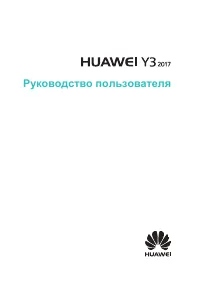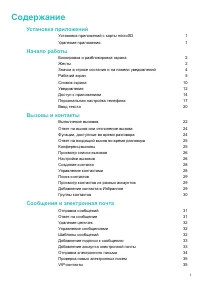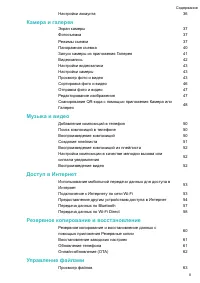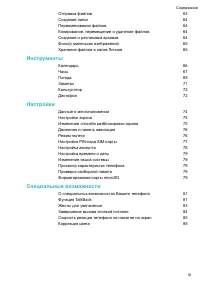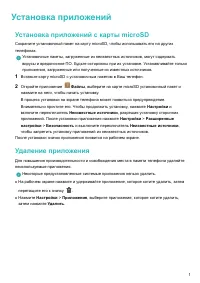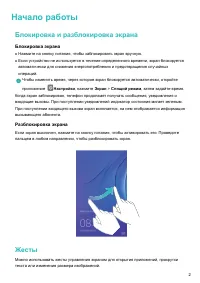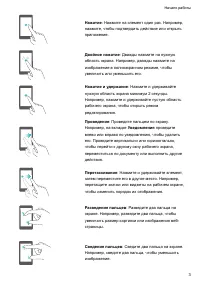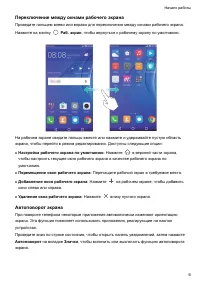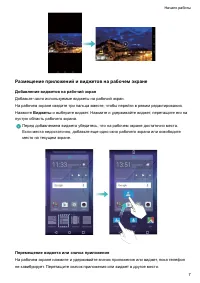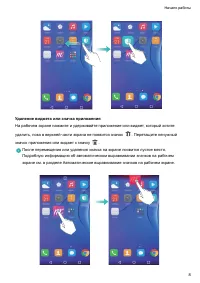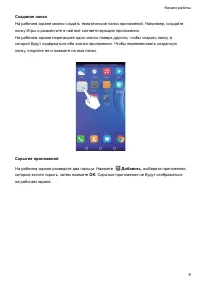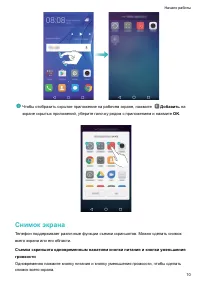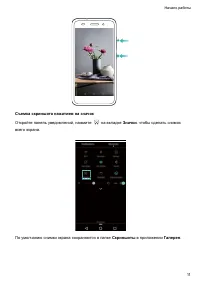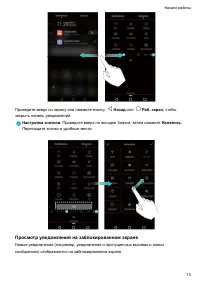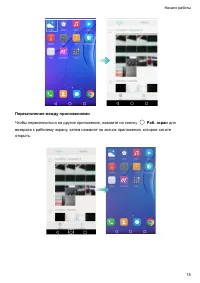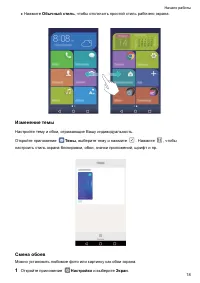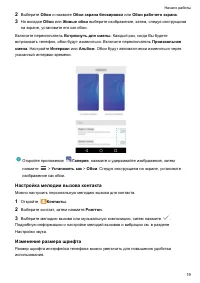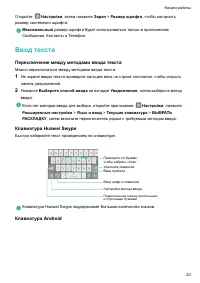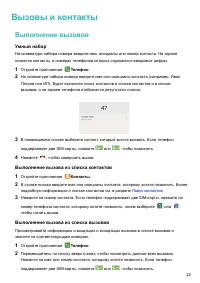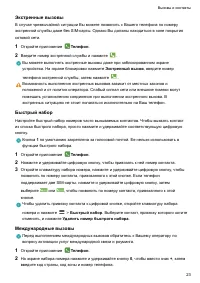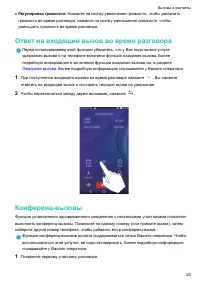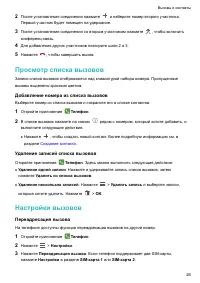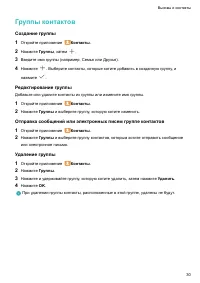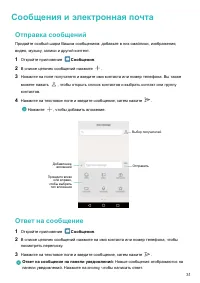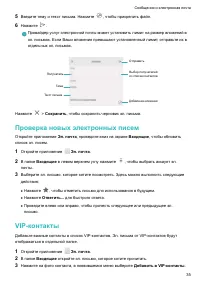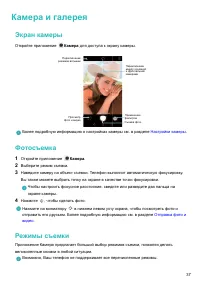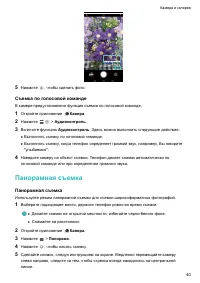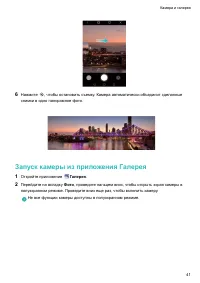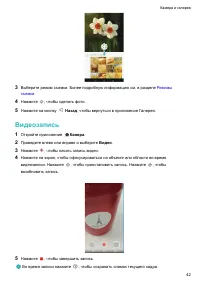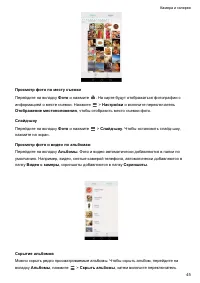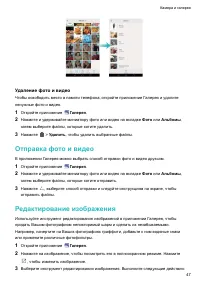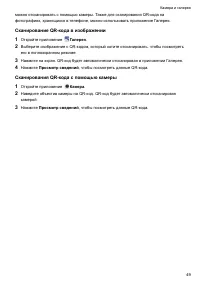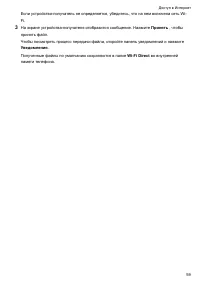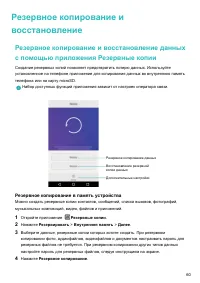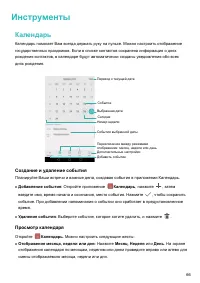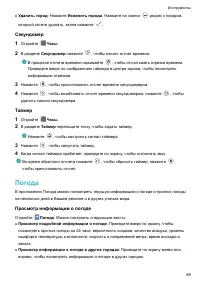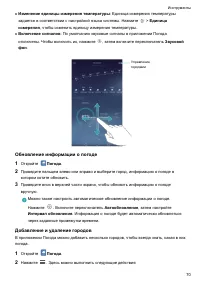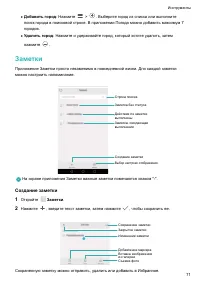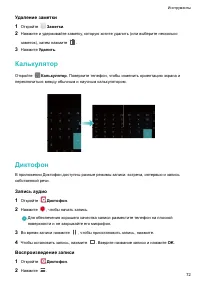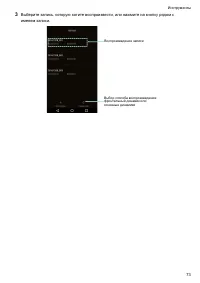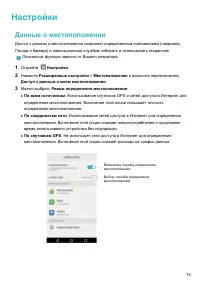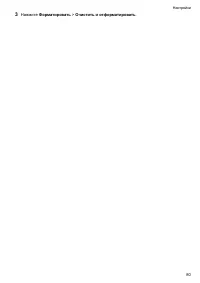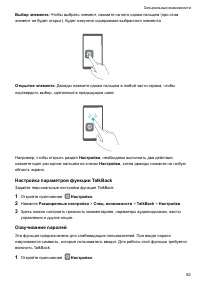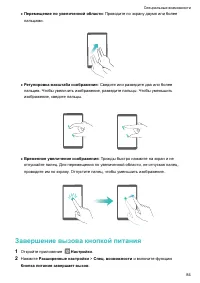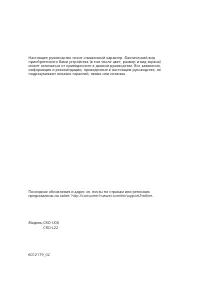Смартфоны Huawei Y3 2017 - инструкция пользователя по применению, эксплуатации и установке на русском языке. Мы надеемся, она поможет вам решить возникшие у вас вопросы при эксплуатации техники.
Если остались вопросы, задайте их в комментариях после инструкции.
"Загружаем инструкцию", означает, что нужно подождать пока файл загрузится и можно будет его читать онлайн. Некоторые инструкции очень большие и время их появления зависит от вашей скорости интернета.
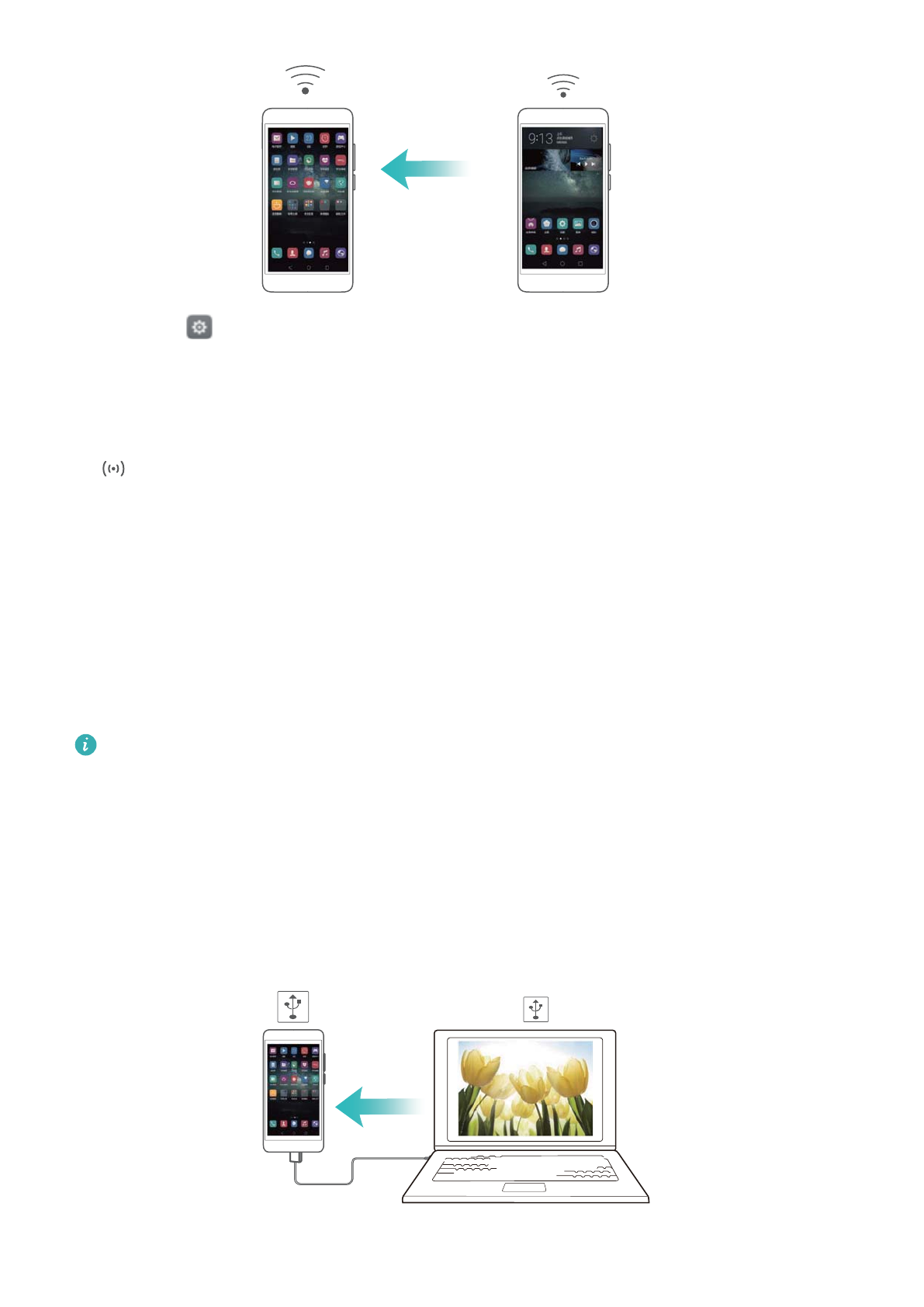
1
Откройте
Настройки
.
2
Нажмите
Ещё
>
Режим модема
.
3
Нажмите
Точка доступа Wi-Fi
и затем включите переключатель Wi-Fi.
Когда включен режим точки доступа Wi-Fi, в строке состояния отображается значок
.
4
Нажмите
Настройка точки доступа Wi-Fi
, чтобы посмотреть или изменить имя,
настройки безопасности и пароль точки доступа, затем нажмите
Сохранить
.
Для подключения устройств к точке доступа требуется знать ее имя и пароль.
Режим USB-модема
При подключении телефона к ПК с помощью USB-кабеля на ПК можно установить
интернет-соединение, используя мобильную передачу данных телефона. Эта функция
очень удобна, когда на ПК внезапно отключился Интернет.
l
USB-модем
можно использовать для предоставления другим устройствам доступа в
Интернет по сети Wi-Fi или мобильной сети передачи данных. Информацию о
включении мобильной передачи данных см. в разделе
передачи данных для доступа в Интернет
l
В зависимости от операционной системы ПК, чтобы использовать функцию USB-
модема, необходимо установить драйверы телефона на ПК или установить сетевое
соединение. Внимательно прочтите руководство пользователя ОС Вашего ПК.
1
С помощью USB-кабеля подключите телефон к ПК.
Доступ в Интернет
55